Kyocera C5133 User Manual [es]
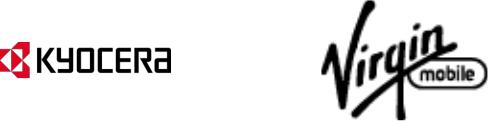
KYOCERA Event
Guía de usuarios
© 2013 Kyocera Corporation. Todos los derechos reservados. El nombre “Virgin” y el logotipo de la firma Virgin son marcas comerciales registradas de Virgin Enterprises Limited y se utilizan bajo licencia. Todas las demás marcas comerciales son propiedad de sus respectivos dueños. KYOCERA es una marca comercial registrada de Kyocera Corporation.

Tabla de contenidos
Para empezar ............................................................................................................................ |
1 |
Un vistazo a su equipo ........................................................................................................... |
2 |
Configurar su equipo .............................................................................................................. |
2 |
Activar su equipo.................................................................................................................... |
4 |
Crear su cuenta y elegir su plan.......................................................................................... |
4 |
Programar su equipo .......................................................................................................... |
4 |
Administración de cuentas...................................................................................................... |
5 |
Administrar su cuenta ......................................................................................................... |
5 |
Recargar su cuenta............................................................................................................. |
5 |
Configurar el correo de voz .................................................................................................... |
6 |
Mobile ID ................................................................................................................................ |
7 |
Instalar un ID Pack.............................................................................................................. |
8 |
Cambiar ID Packs ............................................................................................................... |
8 |
Servicio al cliente ................................................................................................................... |
8 |
411 ......................................................................................................................................... |
9 |
Información básica del equipo................................................................................................... |
10 |
Diseño del equipo.................................................................................................................. |
11 |
Funciones de las teclas...................................................................................................... |
11 |
Encender y apagar el equipo................................................................................................. |
12 |
Encender el equipo ............................................................................................................ |
12 |
Apagar el equipo................................................................................................................ |
13 |
Encender y apagar la pantalla ............................................................................................... |
13 |
Apagar la pantalla cuando no esté en uso ......................................................................... |
13 |
Encender la pantalla y desbloquearla ................................................................................ |
13 |
Navegar con pantalla táctil .................................................................................................... |
14 |
Tocar ................................................................................................................................. |
14 |
Mantener tocado ................................................................................................................ |
14 |
Arrastrar............................................................................................................................. |
14 |
Deslizar o recorrer ............................................................................................................. |
14 |
Pellizcar y extender............................................................................................................ |
15 |
TDC
Rotar.................................................................................................................................. |
15 |
Pantallas de Inicio ................................................................................................................. |
15 |
Información general de la pantalla de Inicio ....................................................................... |
15 |
Personalizar las pantallas de Inicio .................................................................................... |
16 |
Barra de estado..................................................................................................................... |
18 |
Iconos de estado................................................................................................................ |
18 |
Iconos de notificación ........................................................................................................ |
19 |
Ingresar texto ........................................................................................................................ |
19 |
Teclado en la pantalla táctil................................................................................................ |
20 |
Ingresar texto usando Swype............................................................................................. |
20 |
Ingresar texto usando el teclado de Android ...................................................................... |
26 |
Copiar y pegar texto........................................................................................................... |
31 |
Cuenta de Google ................................................................................................................. |
32 |
Crear una cuenta de Google .............................................................................................. |
32 |
Iniciar sesión de su cuenta de Google ............................................................................... |
34 |
Agregar una cuenta ........................................................................................................... |
34 |
Configuración de sincronización general............................................................................ |
34 |
Teléfono.................................................................................................................................... |
36 |
Realizar llamadas telefónicas ................................................................................................ |
36 |
Realizar una llamada con el teclado del teléfono ............................................................... |
36 |
Realizar una llamada desde el registro de llamadas .......................................................... |
37 |
Realizar una llamada desde Personas............................................................................... |
37 |
Llamar a un número en un mensaje de texto ..................................................................... |
38 |
Llamar a números de emergencia...................................................................................... |
38 |
Marcar números de teléfono con pausas ........................................................................... |
39 |
Realizar una llamada con marcación del código más (+) ................................................... |
39 |
Realizar una llamada por Internet ...................................................................................... |
39 |
Recibir llamadas telefónicas .................................................................................................. |
41 |
Correo de voz visual.............................................................................................................. |
41 |
Configurar el correo de voz visual ...................................................................................... |
42 |
Revisar el correo de voz visual .......................................................................................... |
43 |
Escuchar múltiples mensajes del correo de voz visual....................................................... |
45 |
Redactar un mensaje ......................................................................................................... |
45 |
TDC |
|
Configurar las configuraciones del correo de voz visual..................................................... |
45 |
Cambiar su saludo principal mediante el menú del correo de voz ...................................... |
46 |
Editar el nombre para mostrar mediante el menú del correo de voz................................... |
46 |
Correo de voz (Tradicional) ................................................................................................... |
47 |
Configurar el correo de voz................................................................................................ |
47 |
Notificación de correo de voz ............................................................................................. |
47 |
Recuperar sus mensajes de correo de voz ........................................................................ |
48 |
Opciones de llamada telefónica............................................................................................. |
48 |
Identificador de llamadas ................................................................................................... |
49 |
Llamada en espera ............................................................................................................ |
49 |
Llamada tripartita ............................................................................................................... |
49 |
Otras configuraciones de llamadas .................................................................................... |
50 |
Opciones disponibles durante una llamada........................................................................ |
51 |
Registro de llamadas............................................................................................................. |
52 |
Ver llamadas recientes....................................................................................................... |
52 |
Opciones del registro de llamadas ..................................................................................... |
52 |
Eliminar el registro de llamadas ......................................................................................... |
53 |
Configuración del equipo .......................................................................................................... |
54 |
Configuración de CONEXIONES INALÁMBRICAS Y REDES ............................................... |
54 |
Wi-Fi .................................................................................................................................. |
54 |
Bluetooth............................................................................................................................ |
54 |
Uso de datos...................................................................................................................... |
54 |
Modo avión ........................................................................................................................ |
56 |
Redes móviles ................................................................................................................... |
56 |
Configuración de DISPOSITIVO............................................................................................ |
57 |
Sonido ............................................................................................................................... |
57 |
Pantalla.............................................................................................................................. |
59 |
Espacio de almacenamiento .............................................................................................. |
62 |
Batería ............................................................................................................................... |
62 |
Conexión PC...................................................................................................................... |
62 |
Aplicaciones....................................................................................................................... |
63 |
Configuración de PERSONAL ............................................................................................... |
63 |
Cuentas y sincronización ................................................................................................... |
64 |
TDC |
|
Servicios de ubicación ....................................................................................................... |
64 |
Seguridad .......................................................................................................................... |
65 |
Teclado e idioma................................................................................................................ |
69 |
Hacer una copia de seguridad y restablecer ...................................................................... |
69 |
Configuración de SISTEMA................................................................................................... |
70 |
Fecha y hora...................................................................................................................... |
70 |
Accesibilidad...................................................................................................................... |
71 |
Opciones del desarrollador ................................................................................................ |
72 |
Activar este dispositivo....................................................................................................... |
72 |
Acerca del dispositivo ........................................................................................................ |
72 |
Actualización del sistema................................................................................................... |
72 |
Personas................................................................................................................................... |
75 |
Comenzar con Personas ....................................................................................................... |
75 |
Acceder a Personas........................................................................................................... |
75 |
Opciones de la lista de Personas....................................................................................... |
76 |
Agregar una nueva entrada de Personas .............................................................................. |
77 |
Guardar un número de teléfono............................................................................................. |
78 |
Editar una entrada de Personas ............................................................................................ |
79 |
Agregar o editar información para una entrada de Personas ............................................. |
79 |
Asignar una foto almacenada a una entrada de Personas ................................................. |
79 |
Asignar una nueva foto a una entrada de Personas........................................................... |
80 |
Asignar un tono de llamada a una entrada de Personas .................................................... |
80 |
Asignar una vibración a una entrada de Personas ............................................................. |
81 |
Agregar una entrada a Favoritos........................................................................................ |
81 |
Enviar una llamada de su entrada al correo de voz............................................................ |
81 |
Eliminar una entrada de Personas ..................................................................................... |
81 |
Seleccionar la lista de Personas............................................................................................ |
81 |
Personalizar la lista de Personas........................................................................................... |
82 |
Sincronizar las entradas de Personas ................................................................................... |
82 |
Mostrar opciones................................................................................................................... |
83 |
Compartir una entrada de Personas...................................................................................... |
83 |
Mensajería ................................................................................................................................ |
84 |
Gmail..................................................................................................................................... |
84 |
TDC |
|
Acceder a Gmail ................................................................................................................ |
84 |
Enviar un mensaje de Gmail .............................................................................................. |
85 |
Leer y responder a los mensajes de Gmail ........................................................................ |
86 |
Correo electrónico ................................................................................................................. |
86 |
Agregar una cuenta de correo electrónico (POP3 o IMAP) ................................................ |
86 |
Agregar una cuenta corporativa ......................................................................................... |
87 |
Crear otra cuenta de correo electrónico ............................................................................. |
88 |
Redactar y enviar correo electrónico.................................................................................. |
88 |
Ver y responder a correo electrónico ................................................................................. |
89 |
Administrar su bandeja de entrada..................................................................................... |
90 |
Configuración general de correo electrónico ...................................................................... |
90 |
Configuración de la cuenta de correo electrónico............................................................... |
91 |
Eliminar una cuenta de correo electrónico ......................................................................... |
92 |
Mensajes de texto y mensajes multimedia (MMS) ................................................................. |
92 |
Redactar mensajes de texto............................................................................................... |
93 |
Enviar un mensaje multimedia (MMS)................................................................................ |
94 |
Guardar y reanudar un mensaje de borrador ..................................................................... |
96 |
Notificaciones de mensaje nuevo....................................................................................... |
96 |
Administrar conversaciones de mensajes .......................................................................... |
96 |
Opciones de los mensajes de texto y multimedia............................................................... |
98 |
Cuentas de redes sociales .................................................................................................. |
100 |
YouTube .......................................................................................................................... |
100 |
Google Talk ......................................................................................................................... |
101 |
Iniciar sesión y chatear .................................................................................................... |
101 |
Administrar sus amigos.................................................................................................... |
103 |
Indicadores de celulares .................................................................................................. |
103 |
Salir de la sesión.............................................................................................................. |
104 |
Configuración de Google Talk.......................................................................................... |
104 |
Aplicaciones y entretenimiento................................................................................................ |
106 |
Google Play™ en su equipo ................................................................................................ |
106 |
Encontrar e instalar una aplicación .................................................................................. |
106 |
Crear una cuenta en Google Wallet ................................................................................. |
108 |
Solicitar un reembolso de una aplicación comprada ........................................................ |
108 |
TDC |
|
Abrir una aplicación instalada .......................................................................................... |
109 |
Desinstalar una aplicación ............................................................................................... |
109 |
Obtener ayuda con Google Play ...................................................................................... |
109 |
Navigation ........................................................................................................................... |
110 |
Google Maps ................................................................................................................... |
110 |
Google Navigation ........................................................................................................... |
112 |
Google Latitude................................................................................................................ |
113 |
Aplicación Google Play Music ............................................................................................. |
116 |
Abrir la biblioteca de Play Music ...................................................................................... |
117 |
Reproducir la música ....................................................................................................... |
117 |
Pantalla de Reproduciendo ahora.................................................................................... |
118 |
Buscar música en la biblioteca de Play Music .................................................................. |
119 |
Cola de reproducción....................................................................................................... |
119 |
Utilizar la lista de reproducción ........................................................................................ |
120 |
Hacer copias de seguridad de sus archivos de música descargados............................... |
121 |
Web y datos............................................................................................................................ |
122 |
Wi-Fi.................................................................................................................................... |
122 |
Activar Wi-Fi y conectar a una red inalámbrica ................................................................ |
122 |
Comprobar el estado de la red inalámbrica...................................................................... |
123 |
Conectar a una red Wi-Fi diferente .................................................................................. |
123 |
Servicios de datos ............................................................................................................... |
124 |
Iniciar una conexión de web............................................................................................. |
124 |
Indicadores y estado de la conexión de datos.................................................................. |
124 |
Navegador........................................................................................................................... |
125 |
Aprender a navegar por Internet ...................................................................................... |
125 |
Menú de navegador ......................................................................................................... |
126 |
Seleccionar texto en una página web............................................................................... |
127 |
Ajustar la configuración de página del navegador ............................................................ |
128 |
Ajustar la configuración de privacidad y seguridad del navegador ................................... |
129 |
Ajustar la configuración de accesibilidad del navegador .................................................. |
130 |
Ajustar la configuración avanzada del navegador ............................................................ |
130 |
Ajustar la configuración de administración de ancho de banda del navegador................. |
131 |
Ajustar la configuración de laboratorios del navegador .................................................... |
131 |
TDC |
|
Establecer el motor de búsqueda..................................................................................... |
132 |
Crear la configuración del sitio web.................................................................................. |
132 |
Restablecer el navegador a los valores predeterminados ................................................ |
132 |
Establecer la página principal del navegador ................................................................... |
132 |
Leer la página web sin conexión ...................................................................................... |
133 |
Administrar marcadores ................................................................................................... |
133 |
Cámara y videocámara ........................................................................................................... |
135 |
Tomar fotos ......................................................................................................................... |
135 |
Abrir la cámara ................................................................................................................ |
135 |
Pantalla de visor de cámara............................................................................................. |
135 |
Pantalla de revisión.......................................................................................................... |
137 |
Tomar una foto ................................................................................................................ |
137 |
Cerrar la cámara .............................................................................................................. |
138 |
Grabar videos...................................................................................................................... |
138 |
Pantalla de visor de videocámara .................................................................................... |
138 |
Grabar un video ............................................................................................................... |
139 |
Configuración de cámara/videocámara ............................................................................... |
140 |
Ver imágenes y videos usando Galería ............................................................................... |
140 |
Abrir Galería .................................................................................................................... |
141 |
Ver fotos y videos ............................................................................................................ |
142 |
Acercar o alejar una foto .................................................................................................. |
142 |
Ver un video..................................................................................................................... |
142 |
Cerrar Galería .................................................................................................................. |
143 |
Trabajar con fotos ............................................................................................................... |
143 |
Menú de opciones de fotos .............................................................................................. |
143 |
Editar una foto ................................................................................................................. |
143 |
Rotar y guardar una foto .................................................................................................. |
144 |
Recortar una foto ............................................................................................................. |
144 |
Compartir fotos y videos ...................................................................................................... |
145 |
Enviar fotos o videos por correo electrónico/Gmail .......................................................... |
146 |
Enviar fotos o videos por mensaje multimedia ................................................................. |
146 |
Enviar fotos o videos utilizando Bluetooth ........................................................................ |
146 |
Compartir fotos o videos en Google+............................................................................... |
147 |
TDC |
|
Compartir fotos en Picasa................................................................................................ |
147 |
Compartir videos en YouTube.......................................................................................... |
147 |
Herramientas y Calendario...................................................................................................... |
149 |
Calendario........................................................................................................................... |
149 |
Agregar un evento al Calendario...................................................................................... |
149 |
Invitar personas a su evento ............................................................................................ |
150 |
Alertas de evento ............................................................................................................. |
151 |
Ver eventos...................................................................................................................... |
152 |
Eliminar eventos .............................................................................................................. |
154 |
Mostrar u ocultar calendarios ........................................................................................... |
154 |
Sincronizar calendarios con su equipo............................................................................. |
154 |
Reloj y alarma ..................................................................................................................... |
155 |
Abrir el reloj...................................................................................................................... |
155 |
Establecer una alarma ..................................................................................................... |
155 |
Cambiar la configuración de alarma................................................................................. |
157 |
Calculadora ......................................................................................................................... |
157 |
Servicios de voz .................................................................................................................. |
158 |
Reconocimiento Automático de Voz (ASR) ...................................................................... |
158 |
Configuración de texto a voz............................................................................................ |
159 |
Búsqueda por voz ............................................................................................................ |
159 |
Modo Eco ............................................................................................................................ |
160 |
Bluetooth................................................................................................................................. |
162 |
Activar o desactivar Bluetooth ............................................................................................. |
162 |
El menú de Bluetooth .......................................................................................................... |
162 |
Conectar un auricular Bluetooth o un kit Bluetooth para el automóvil .................................. |
163 |
Volver a conectar un auricular o un kit para el automóvil ..................................................... |
164 |
Desconectar o desvincular un dispositivo Bluetooth ............................................................ |
164 |
Desconectar un dispositivo Bluetooth .............................................................................. |
165 |
Desvincular un dispositivo Bluetooth................................................................................ |
165 |
Enviar y recibir información utilizando Bluetooth.................................................................. |
165 |
Enviar información desde su equipo a otro dispositivo ..................................................... |
165 |
Recibir información de otro dispositivo............................................................................. |
167 |
Tarjeta microSD ...................................................................................................................... |
168 |
TDC |
|
Insertar una tarjeta microSD................................................................................................ |
168 |
Extraer la tarjeta microSD.................................................................................................... |
169 |
Ver la memoria en la tarjeta microSD .................................................................................. |
170 |
Formatear la tarjeta microSD............................................................................................... |
170 |
Desmontar la tarjeta microSD.............................................................................................. |
171 |
Utilizar la tarjeta microSD del equipo como una unidad USB............................................... |
171 |
Utilizar la tarjeta microSD del equipo como un dispositivo multimedia ................................. |
172 |
Notas ...................................................................................................................................... |
173 |
Derechos de autor .................................................................................................................. |
174 |
Índice ...................................................................................................................................... |
175 |
TDC

Para empezar
Esta sección le ofrece toda la información que necesita para configurar su equipo y usar su servicio por primera vez.
Un vistazo a su equipo
Configurar su equipo
Activar su equipo
Administración de cuentas
Configurar el correo de voz
Mobile ID
Servicio al cliente
411
Para empezar |
1 |

Un vistazo a su equipo
Configurar su equipo
Antes de configurar el equipo, primero debe instalar y cargar la batería.
1.Instale la batería.
Enganche su uña del pulgar u otro dedo en la ranura de la parte izquierda de la
cubierta del compartimiento de la batería ( ) y levante la cubierta suavemente para quitar (
) y levante la cubierta suavemente para quitar ( ).
).
Para empezar |
2 |
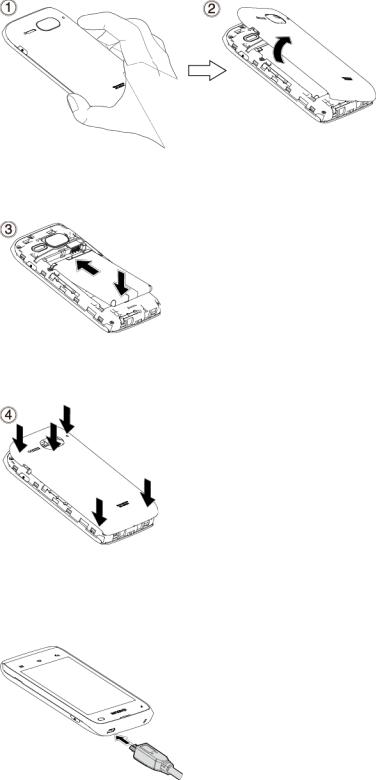
Inserte la batería, primero por el extremo de los contactos y presiónela suavemente en su sitio ( ).
).
Asegúrese de que las pestañas de bloqueo de la cubierta estén asentadas y luego presione la cubierta suavemente ( ).
).
2.Cargue su batería.
Enchufe el extremo pequeño del cable micro-USB al conector para cargador/accesorio del equipo.
Enchufe el otro extremo del cable USB en el cargador y luego enchufe el cargador a un tomacorriente eléctrico.
Para empezar |
3 |
ADVERTENCIA: No toque una batería de Litio-Ion dañada o que gotea ya que puede provocar quemaduras.
Nota: La batería de su equipo debería tener la carga suficiente para que el equipo se
encienda y encuentre señal, para configurar el correo de voz y para realizar una llamada. Debe cargar completamente la batería lo antes posible.
3.Mantenga oprimido el botón de encendido para encender su equipo.
Para quitar la batería, después de quitar la cubierta del compartimiento de la batería, agarre la etiqueta que se extiende desde el paquete de la batería y saque la batería de su compartimiento.
Activar su equipo
Averigüe información sobre cómo activar su equipo.
Crear su cuenta y elegir su plan
Programar su equipo
Crear su cuenta y elegir su plan
1.Desde su computadora, visite virginmobileusa.com y haga clic en Activar.
2.Elija una opción de activación y haga clic en Siguiente. Luego, ingrese su código postal y haga clic en Siguiente.
3.Cuando se le indique, ingrese el número de serie (MEID DEC) impreso en la etiqueta situada en la parte posterior de su equipo en el compartimiento de la batería y luego haga clic en Siguiente.
4.Siga las instrucciones restantes para elegir su plan y seleccionar un método de pago.
5.Siga las instrucciones de la activación mencionadas abajo luego de crear su cuenta para poder empezar a usar su equipo.
Programar su equipo
Luego de completar la configuración de la cuenta en virginmobileusa.com, simplemente encienda su equipo. Su equipo está diseñado para activarse automáticamente.
Nota: Si usted va a cambiar de otro equipo de Virgin Mobile a uno nuevo, asegúrese de apagar el equipo antiguo antes de cambiar el número de serie (MEID). Una vez completado el cambio de MEID, encienda el equipo nuevo y la información de programación será instalada en su equipo.
También puede empezar el proceso de activación manualmente oprimiendo Inicio  >
>
Menú  y tocando Configuración del sistema > Actualiz. del sistema > Actualizar perfil.
y tocando Configuración del sistema > Actualiz. del sistema > Actualizar perfil.
Para empezar |
4 |
Si su equipo fue programado previamente con un número de teléfono diferente, usted necesitará seguir los siguientes pasos para programar su equipo:
1.En la pantalla de Inicio, toque  .
.
2.Ingrese ##25327# (##CLEAR#). Aparece un mensaje de advertencia que le pregunta si desea reiniciar la configuración de red de su equipo y sin embargo retener su información personal.
3.Toque Yes (Sí). El equipo se apaga, se enciende de nuevo y se programa por sí mismo automáticamente.
Si experimenta algunos problemas al activar su equipo, revise para asegurarse de que usted se encuentre en el área de cobertura de la red. Apague su equipo y luego enciéndalo de nuevo. El equipo se programa por sí mismo automáticamente. Si aún experimenta problemas, llame a Atención al Cliente de Virgin Mobile al 1-888-322-1122.
Administración de cuentas
Averigüe información sobre cómo administrar su cuenta.
Administrar su cuenta
Recargar su cuenta
Administrar su cuenta
Administre su cuenta desde su equipo o su computadora.
Desde su equipo
Marque *86 en su equipo u oprima Inicio  y toque
y toque  > My Account
> My Account  para acceder a su cuenta donde puede hacer lo siguiente:
para acceder a su cuenta donde puede hacer lo siguiente:
●Comprobar sus minutos.
●Agregar su dinero (Top-Up).
●Cambiar planes... y mucho más.
Desde su computadora
Ingrese su número de teléfono y PIN de su cuenta en virginmobileusa.com donde puede hacer todo lo que se mencionó arriba y más.
Recargar su cuenta
Compre tarjetas de recarga en miles de comercios o hágalo bien fácil, registrando su tarjeta de crédito/débito o cuenta de PayPal.
Para empezar |
5 |
Elegir usar su tarjeta de crédito/débito para sus pagos mensuales es la manera más sencilla de mantener su servicio funcionando. Registre su tarjeta de crédito para pagar automáticamente cada mes su factura mensual con ella, para que pueda seguir enviando y recibiendo correos electrónicos o mensajes instantáneos, enviando tweets usando Twitter, navegando y hablando. Sin interrupciones y sin pensarlo. Active los pagos automáticos y ajuste su configuración en cualquier momento iniciando una sesión en My Account (Mi Cuenta) en virginmobileusa.com.
Una sola recarga
Desde su equipo:
Marque *729 en su equipo u oprima Inicio  y toque
y toque  > My Account
> My Account  .
.
Desde su computadora:
Si no desea configurar los pagos automáticos, puede todavía ingresar a virginmobileusa.com siempre que necesite agregar dinero rápidamente o también si desea usar el pago anticipado para pagar por adelantado por los servicios del siguiente mes.
Configurar el correo de voz
Se recomienda configurar su correo de voz y su saludo personal tan pronto como se active su equipo. Utilice siempre una contraseña como protección contra accesos no autorizados. Su equipo transfiere automáticamente todas las llamadas no contestadas a su correo de voz, incluso si su equipo está en uso o apagado. Consulte Correo de voz visual y Correo de voz (Tradicional) para más detalles.
Para configurar el correo de voz visual:
1.Oprima Inicio  y toque
y toque  > Voicemail (Correo de voz). (Si la pantalla está bloqueada, oprima el botón de encendido para encender la pantalla, luego toque
> Voicemail (Correo de voz). (Si la pantalla está bloqueada, oprima el botón de encendido para encender la pantalla, luego toque  y recórralo para desbloquear la pantalla).
y recórralo para desbloquear la pantalla).
2.Toque Personalize now (Personalizar ahora) y siga las instrucciones del sistema para:
Crear una contraseña (parte de correo de voz estándar).
Grabar su nombre.
Grabar su saludo.
3.Cuando se le indique que introduzca información, toque Dialpad (Teclado) para que aparezca el teclado en la pantalla para ingresar sus respuestas numéricas.
4.Una vez completado el proceso de configuración, vuelva a la página de correo de voz (consulte el paso 1).
Para empezar |
6 |
5.Toque el mensaje Welcome to Voicemail (Bienvenido al correo de voz) en la pantalla para reproducir una breve explicación de los servicios de correo de voz.
Nota: Contraseña del correo de voz – Es recomendado enfáticamente que cree una contraseña cuando configure su correo de voz como protección contra accesos no autorizados. Sin una contraseña, cualquiera que tenga acceso a su equipo podría acceder a los mensajes en su correo de voz.
Para configurar el correo de voz tradicional:
1.Oprima Inicio  y toque
y toque  . (Si la pantalla está bloqueada, oprima el botón de encendido para encender la pantalla, luego toque
. (Si la pantalla está bloqueada, oprima el botón de encendido para encender la pantalla, luego toque  y recórralo para desbloquear la pantalla).
y recórralo para desbloquear la pantalla).
2.Mantenga tocada  para marcar su número de correo de voz.
para marcar su número de correo de voz.
3.Siga las instrucciones del sistema para:
Crear su contraseña.
Grabar su nombre.
Grabar su saludo.
Nota: Contraseña del correo de voz – Es recomendado enfáticamente que cree una contraseña cuando configure su correo de voz como protección contra accesos no autorizados. Sin una contraseña, cualquiera que tenga acceso a su equipo podría acceder a los mensajes en su correo de voz.
Mobile ID
Mobile ID es un servicio gratuito de Virgin Mobile que le permite descargar una experiencia de móvil completa a pedido. Personalice su equipo para que coincida con lo que le gusta... música, entretenimiento, red social y más.
El paquete ID “The Essentials” incluye un juego entero de aplicaciones, widgets y más, escogidos por Virgin Mobile. Este paquete ID se descarga automáticamente luego de que se activa su equipo.
Puede instalar hasta cinco ID Packs (paquetes ID) en cualquier momento, además del paquete ID “The Essentials” predeterminado que se instala automáticamente. Puede cambiar de un ID Pack a otro fácilmente sin perder ninguna aplicación que ya tenga instalada.
Instalar un ID Pack
Cambiar ID Packs
Para empezar |
7 |
Instalar un ID Pack
Nota: Su equipo debe estar activado, la batería tiene que estar totalmente cargada y debe estar dentro del área de cobertura de la red antes de instalar un ID Pack. No se pueden descargar ID Packs cuando está conectado solamente con una red Wi-Fi.
1.Oprima Inicio  y toque
y toque  . (Si la pantalla está bloqueada, oprima el botón de encendido para encender la pantalla, luego toque
. (Si la pantalla está bloqueada, oprima el botón de encendido para encender la pantalla, luego toque  y recórralo para desbloquear la pantalla).
y recórralo para desbloquear la pantalla).
2.Toque Obtener nuevos IDs.
3.Toque All ID Packs (Todos los ID Packs).
4.Desplácese hacia el ID Pack que desea y tóquelo.
5.Toque Install (Instalar).
6.Lea los Términos y Condiciones y toque Agree (Aceptar).
Si aparece un mensaje de Downloading (Descargando), lea el mensaje y toque Continue (Continuar).
7.Ya se instala el ID Pack.
Cambiar ID Packs
1.Oprima Inicio  y toque
y toque  .
.
2.Toque un ID Pack para reemplazar su pack (paquete) actual.
–o –
Toque Obtener nuevos IDs para instalar un nuevo ID Pack y siga los pasos de 3 a 7 en Instalar un ID Pack.
Nota: Algunas de las funciones de Mobile ID están sujetas a cambios. Para encontrar información más actualizada sobre el uso de Mobile ID, por favor visite virginmobileusa.com.
Servicio al cliente
Póngase en contacto con Atención al Cliente de Virgin Mobile para obtener información sobre su equipo, historial de cuenta, área de cobertura de llamadas y funciones específicas disponibles para usted.
●Visite http://www.virginmobileusa.com/help-support/.
●Marque *86 desde su equipo de Virgin Mobile.
Para empezar |
8 |
●Marque 1-888-322-1122 desde cualquier teléfono.
Para las preguntas referentes a las características del equipo, consulte el material informativo proporcionado con su equipo o visite virginmobileusa.com.
411
411 le ofrece acceso a una variedad de servicios e información, incluso las guías telefónicas residenciales, comerciales y gubernamentales; la cartelera de cine o los horarios de las funciones; además de información sobre rutas, reservaciones en restaurantes y eventos locales importantes. Existe un costo por llamada para utilizar 411 y se le cobrará su consumo de tiempo aire.
●Marque 411 desde su equipo de Virgin Mobile.
Para más información o para ver lo más reciente en servicios, visite virginmobileusa.com.
Para empezar |
9 |

Información básica del equipo
Los temas en esta sección presentarán las funciones básicas y características de su equipo. Diseño del equipo
Encender y apagar el equipo
Encender y apagar la pantalla
Navegar con pantalla táctil
Pantallas de Inicio
Barra de estado
Ingresar texto
Cuenta de Google
Información básica del equipo |
10 |

Diseño del equipo
Las ilustraciones que se presentan a continuación describen el diseño básico de su equipo.
Funciones de las teclas
●Audífono le permite escuchar a la persona que llama y las instrucciones automatizadas.
●Indicador luminoso LED le muestra el estado de la batería de su equipo. También parpadea para indicar que hay llamadas entrantes o notificaciones pendientes.
●Botón de volumen le permite ajustar los volúmenes del timbre o de los medios cuando no esté en una llamada, o ajustar el volumen de la voz durante una llamada.
●Tecla Atrás ( ) le permite volver a la pantalla anterior o cerrar el cuadro de diálogo.
) le permite volver a la pantalla anterior o cerrar el cuadro de diálogo.
●Tecla Inicio ( ) le permite volver a la pantalla de Inicio. Mantenga oprimida para visualizar las aplicaciones recientemente usadas.
) le permite volver a la pantalla de Inicio. Mantenga oprimida para visualizar las aplicaciones recientemente usadas.
●Tecla Menú ( ) le permite abrir los menús de la pantalla o aplicación actual.
) le permite abrir los menús de la pantalla o aplicación actual.
Información básica del equipo |
11 |
●Pantalla muestra toda la información necesaria para utilizar su equipo. Use gestos con los dedos para navegar e interactuar entre los elementos en la pantalla.
●Botón de encendido le permite encender o apagar el equipo o encender o apagar la luz de fondo de la pantalla. Este botón también puede ser configurado para finalizar una llamada.
●Sensor de proximidad/luz desactiva automáticamente la pantalla táctil cuando sostiene el equipo cerca de la cara. Esto evita activar funciones del equipo por accidente durante una llamada. También apaga la luz de fondo y aclara la pantalla automáticamente cuando se encuentra a la luz del sol o en una habitación luminosa y al contrario atenúa la luz de la pantalla en lugares más oscuros.
●Conector para auriculares le permite conectar auriculares opcionales para cómodas conversaciones con manos libres.
●Conector para cargador/accesorio le permite conectar el cable micro-USB (incluido) para cargar la batería o para transferir archivos a y de una computadora.
¡PRECAUCIÓN! Si se inserta un accesorio en el conector incorrecto, se puede dañar el equipo.
●Altavoz le permite escuchar diferentes timbres y sonidos. También le permite escuchar la voz de la persona que le llama en el modo altavoz.
●Ranura para tarjeta microSD (bajo la batería) le permite insertar una tarjeta microSD para soportar la memoria externa.
●Antenas internas facilitan la recepción y la transmisión. Para maximizar el rendimiento de la llamada, no bloquee mientras está usando el equipo.
●Micrófono permite que quienes llaman le escuchen con claridad cuando habla con ellos.
●Flash de la cámara le permite tomar fotos y videos en condiciones de poca luz.
●Lente de la cámara, como parte de la cámara incorporada, le permite tomar fotos y videos.
Encender y apagar el equipo
Las siguientes instrucciones explican cómo encender y apagar el equipo. Encender el equipo
Apagar el equipo
Encender el equipo
Para encender el equipo, siga el paso siguiente.
► Mantenga oprimido el botón de encendido.
Información básica del equipo |
12 |

Apagar el equipo
Para apagar el equipo, siga los pasos siguientes.
►Mantenga oprimido el botón de encendido que se encuentra en el lado derecho del equipo para abrir el menú de opciones del equipo. Luego toque Apagar > Aceptar para apagar el equipo.
La pantalla permanecerá en blanco mientras el equipo está apagado.
Encender y apagar la pantalla
El equipo le permite apagar rápidamente la pantalla cuando no esté en uso y volver a encenderla de nuevo y desbloquearla cuando la necesite.
Apagar la pantalla cuando no esté en uso
Encender la pantalla y desbloquearla
Apagar la pantalla cuando no esté en uso
Para apagar la pantalla, siga los pasos siguientes.
►Para apagar rápidamente la pantalla, oprima el botón de encendido. Al oprimir nuevamente el botón de encendido se enciende la pantalla del equipo y se muestra la pantalla de bloqueo.
Para ahorrar la batería, el equipo apaga automáticamente la pantalla después de un cierto período cuando se encuentra en inactividad. Aun podrá recibir mensajes y llamadas mientras la pantalla del equipo esté apagada.
Nota: Para obtener información sobre cómo ajustar el tiempo antes de que se apague la pantalla, consulte Suspender en la sección de Pantalla.
Encender la pantalla y desbloquearla
1.Para encender la pantalla, oprima el botón de encendido.
2.Recorra  hasta que éste cambia a
hasta que éste cambia a  (con un borde azul) para desbloquear la pantalla.
(con un borde azul) para desbloquear la pantalla.
Información básica del equipo |
13 |
Puede desactivar el bloqueo de la pantalla o agregar un bloqueo más seguro desde el menú de Configuración del sistema. Consulte Bloqueo de pantalla en la sección de Seguridad.
Navegar con pantalla táctil
La pantalla táctil de su equipo le permite controlar las acciones a través de una variedad de gestos táctiles.
Tocar
Mantener tocado
Arrastrar
Deslizar o recorrer
Pellizcar y extender
Rotar
Tocar
Toque una vez la pantalla táctil con el dedo para seleccionar o mostrar un menú, opción o aplicación. Un toque suave funciona mejor.
Advertencia: No toque con un bolígrafo o lápiz. Esto puede dañar la pantalla táctil.
Advertencia: Si la pantalla táctil de su equipo se moja, séquela con un paño limpio y suave antes de tocarla.
Mantener tocado
Para abrir las opciones disponibles para un elemento (por ejemplo, opciones para un contacto), sencillamente mantenga tocado el elemento.
Arrastrar
Mantenga tocado el dedo antes de empezar a moverlo. No suelte el dedo hasta que haya llegado a la posición deseada.
Deslizar o recorrer
Para deslizar, mueva rápidamente el dedo, de manera vertical u horizontal, a través de la pantalla. Para recorrer, mueva el dedo de manera más liviana y rápida que cuando deslice. Cuando recorra una lista larga, toque la pantalla para detener su desplazamiento.
Información básica del equipo |
14 |
Pellizcar y extender
Pellizque la pantalla usando el dedo pulgar y el dedo índice para alejar o extienda la pantalla para acercar cuando ve una foto o una página web. (Mueva los dedos hacia adentro para alejarse y hacia fuera para acercarse).
Rotar
En la mayoría de las pantallas, puede cambiar automáticamente la orientación de la pantalla de vertical a horizontal girando el equipo hacia los lados. Cuando ingrese texto, puede girar el equipo hacia los lados para mostrar un teclado más grande. Consulte Teclado en la pantalla táctil para obtener más detalles.
Nota: La casilla de verificación Rotar automáticamente la pantalla en Inicio  > Menú
> Menú
 > Configuración del sistema > Pantalla debe estar seleccionada para cambiar automáticamente la orientación de la pantalla.
> Configuración del sistema > Pantalla debe estar seleccionada para cambiar automáticamente la orientación de la pantalla.
Pantallas de Inicio
La pantalla de Inicio es el punto de inicio para las aplicaciones, funciones y menús del equipo. Puede personalizar su pantalla de Inicio agregando atajos, widgets y más. La pantalla de Inicio se extiende más allá de la pantalla principal. Recorra la pantalla hacia la izquierda o la derecha para mostrar pantallas adicionales.
Información general de la pantalla de Inicio
Personalizar las pantallas de Inicio
Información general de la pantalla de Inicio
Se explican a continuación unos ejemplos que verá en la pantalla de Inicio.
Información básica del equipo |
15 |
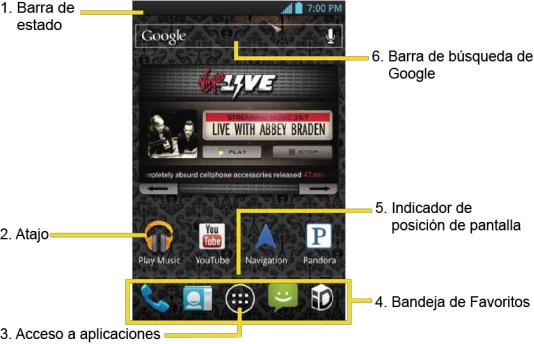
1.Barra de estado: Visualiza la hora, la notificación y los iconos del estado del equipo. Deslice hacia abajo para mostrar el panel de notificaciones.
2.Atajo: Permite a los usuarios acceder rápidamente a las aplicaciones.
3.Acceso a aplicaciones: Toque para mostrar las aplicaciones y widgets disponibles en el equipo.
4.Bandeja de Favoritos: Mantiene los iconos de su aplicación favorita. Los iconos en la bandeja permanecen visibles en cada pantalla de Inicio. Puede cambiar los iconos excepto el icono de acceso a aplicaciones (centro).
5.Indicador de posición de pantalla: Indica en qué pantalla se encuentra entre cinco pantallas de Inicio.
6.Barra de búsqueda de Google: Permite a los usuarios ingresar texto o palabras clave pronunciadas para una búsqueda rápida en el equipo o en Internet. Toque para ingresar texto o toque  para decir su palabra clave.
para decir su palabra clave.
Personalizar las pantallas de Inicio
Aprende a agregar, mover o quitar elementos desde la pantalla de Inicio.
Agregar iconos de aplicación o widgets a las pantallas de Inicio
1.Toque  en la Bandeja de Favoritos.
en la Bandeja de Favoritos.
Información básica del equipo |
16 |
2.Deslice las pantallas de APLICACIONES y WIDGETS para encontrar el elemento que desea agregar a las pantallas de Inicio.
3.Mantenga tocado un icono de aplicación o widget. La pantalla de Inicio principal aparece.
4.Oprimiendo el icono de aplicación o widget, mueva el dedo hacia la izquierda o la derecha hasta el lugar donde desea agregar el icono.
5.Suelte el dedo.
Mover o eliminar elementos en las pantallas de Inicio
►Mantenga tocado el elemento que desea mover o eliminar desde la pantalla.
Para mover el elemento, arrástrelo hasta la nueva área y suéltelo.
Para eliminar el elemento, mantenga tocado el elemento hasta que aparezca "X Eliminar" en la parte superior de la pantalla de Inicio, arrastre el elemento encima de "X Eliminar" hasta que éste se vuelva de color rojo y luego suelte el dedo.
Cambiar el fondo de pantalla
1.Mantenga tocada el área vacía de la pantalla de Inicio.
2.Seleccione una de las siguientes opciones.
Fondos de pantalla animados: Seleccione para utilizar los fondos de pantalla animados. Seleccione el fondo de pantalla y toque Definir como fondo de pantalla.
Galería: Seleccione para utilizar las fotos guardadas o tomadas en su equipo. Toque para seleccionar una foto y luego recórtela antes de establecerla como fondo de pantalla.
Imágenes de fondo del ID: Seleccione para utilizar imágenes de fondo del ID. Seleccione el fondo de pantalla y toque Definir como fondo de pantalla.
Papeles tapiz: Seleccione para utilizar los papeles tapiz preprogramados. Seleccione el papel tapiz y toque Definir como fondo de pantalla.
Bandeja de Favoritos
Bandeja de Favoritos mantiene cinco iconos que usa usualmente. Los iconos en la bandeja permanecen visibles en cada pantalla de Inicio. Puede cambiar iconos, excepto el icono de acceso a aplicaciones situado en el centro de la bandeja.
Para agregar un nuevo icono en la Bandeja de Favoritos:
Información básica del equipo |
17 |
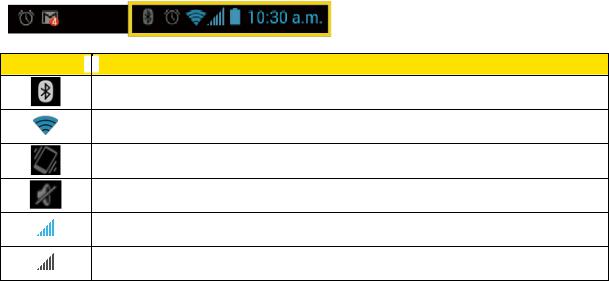
1.Elimine el icono actual en la bandeja. Consulte Mover o eliminar elementos en las pantallas de Inicio.
2.Mantenga tocado el icono de la aplicación y arrástrelo a la Bandeja de Favoritos.
3.Suelte el dedo.
Utilizar las carpetas
Puede combinar varios iconos de aplicaciones en una carpeta. Suelte el icono de una aplicación sobre otro en una pantalla de Inicio y se combinarán ambos iconos.
1.Arrastre un icono de aplicación sobre otro icono.
2.Suelte el dedo. Puede ver dos iconos apilados dentro de una carpeta (un círculo negro).
3.Toque un círculo. Puede ver los iconos de aplicaciones dentro de la carpeta.
4.Toque Carpeta sin nombre. El teclado se abre y puede asignar un nombre a esta carpeta. Para renombrarla, toque el nombre.
Barra de estado
La barra de estado en la parte superior de la pantalla proporciona información de los estados del equipo y servicio en la parte derecha y alertas de notificación en la izquierda. Para ver las alertas de notificación, deslice la barra de estado hacia abajo.
Iconos de estado
Iconos de notificación
Iconos de estado
Icono 
 Descripción
Descripción
Bluetooth® activado
Wi-Fi® activado (señal completa)
Vibrar
Silenciar
Red (señal completa)
Red (sin señal)
Información básica del equipo |
18 |
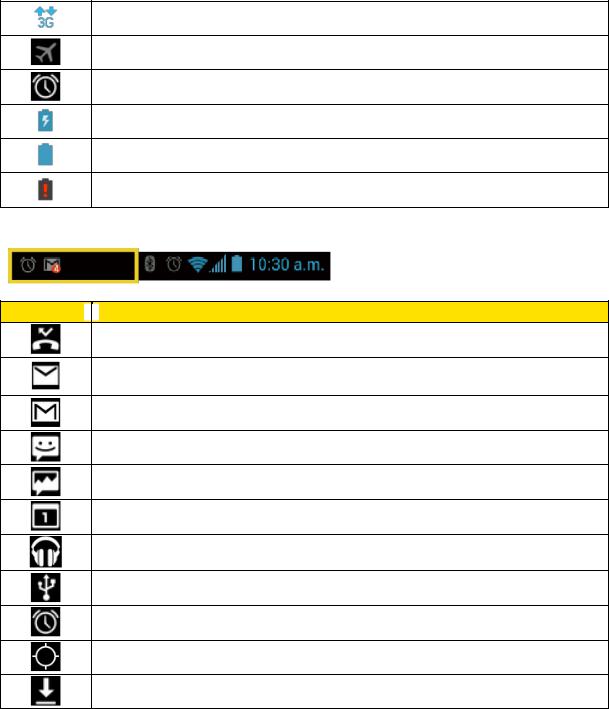
3G o 1x (servicio de datos)
Modo avión
Alarma está establecida
Batería (cargando)
Batería (carga completa)
Batería (descargada)
Iconos de notificación
Icono 
 Descripción
Descripción
Llamada perdida
Nuevo correo electrónico
Nuevo Gmail
Nuevo mensaje SMS
Nuevo mensaje MMS
Evento
Aplicación de música se está ejecutando en el fondo
Conexión USB
Alarma
Cuando se mueve, el GPS está activado
Descargando
Ingresar texto
Puede escribir en el equipo utilizando los teclados en la pantalla táctil. Teclado en la pantalla táctil
Ingresar texto usando Swype
Información básica del equipo |
19 |
Ingresar texto usando el teclado de Android
Copiar y pegar texto
Teclado en la pantalla táctil
El teclado en la pantalla táctil le permite ingresar texto directamente en la pantalla.
Su equipo ofrece métodos convenientes para ingresar letras, números y símbolos cuando se le indique que ingrese texto. Para visualizar manualmente el teclado en la pantalla táctil, simplemente toque un campo de texto en el que desee ingresar texto. Hay dos maneras de ingresar texto en su equipo: Swype y Teclado de Android.
Para cambiar el teclado en la pantalla táctil:
1.Oprima Inicio  > Menú
> Menú  y toque Configuración del sistema > Teclado e idioma > Predeterminado.
y toque Configuración del sistema > Teclado e idioma > Predeterminado.
2.Toque Swype o Teclado de Android.
– o –
1.Cuando un teclado en la pantalla táctil está visualizado, deslice la barra de estado hacia abajo.
2.Toque Seleccionar método de entrada.
3.Toque Swype o Teclado de Android.
Ingresar texto usando Swype
Swype® le permite ingresar texto deslizando el dedo de letra a letra en vez de tocar cada tecla individualmente. Para ingresar texto, deslice el dedo de una letra a la siguiente.
Nota: Cuando se inicia el teclado Swype por primera vez, es posible que vea un mensaje de Nuance Communications, Inc. acerca de la colección de datos de uso y que se le pida cancelar o aceptar este funcionamiento. Puede cambiar esta elección en cualquier momento en el menú Aportar datos de uso en la configuración Swype Connect. Consulte Configuración de Swype.
Información básica del equipo |
20 |
